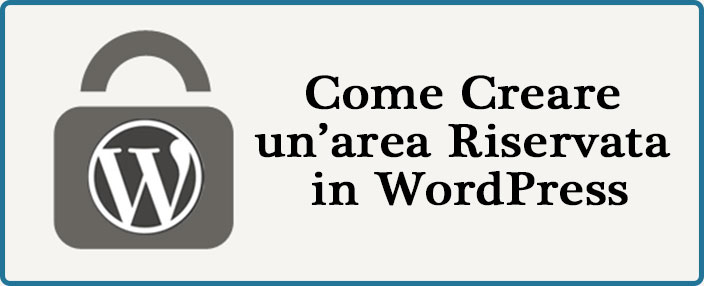
Creare un’area riservata WordPress è un tema che sicuramente interessa a molti utenti.
In questo articolo andrò a spiegarti come lo potrai fare anche tu per il tuo sito web o blog grazie all’utilizzo di 4 semplici plugins completamente gratuiti.
Nello specifico ecco quello che riuscirai a fare se seguirai questo articolo:
Se sei interessato a crearti un’area riservata più avanzata che ti consenta di gestire più ruoli utenti e di proteggere il link di download dei contenuti, ti consiglio di andarti a vedere il plugin OptimizePress.
Questo è un plugin molto potente che ti consente di fare davvero un sacco di cose interessanti. Guarda il video di presentazione per capire meglio di cosa si tratta.
Molto bene, ora che sai esattamente quello che riuscirai a fare anche tu se seguirai questa guida “Step by Step”, passiamo alla parte più tecnica.

(clicca qui per guardarlo su YouTube)
Se sei interessato a WordPress: scarica il mio manuale completo a WordPress.

Come abbiamo detto, per creare un’area riservata WordPress andremo ad utilizzare 4 plugins gratuiti. M’iraccomando, devi installarli per forza tutti quanti.
Ecco qui di seguito tutti i plugins di cui avrai bisogno.
Clicca sul link e scarica ed installa questi plugins:
Se non sai bene come installare i plugins, ti consiglio di leggere questo mio articolo: Come puoi installare i plugins in WordPress.
Una volta installati, ricordati di andare ad attivali da qui: Plugin > Plugin installati.
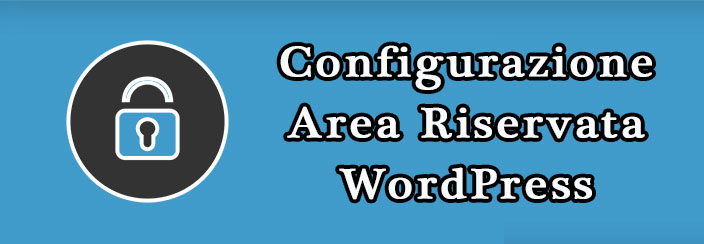
Molto bene, ora che hai scaricato ed installato i plugins sopra citati, vediamo insieme come configurare il tutto per riuscire a creare un’area riservata WordPress all’interno del tuo sito web.
Non ti preoccupare, anche se questo articolo è molto tecnico, ho inserito molte immagine così da rendere ogni passaggio il più semplice possibile!
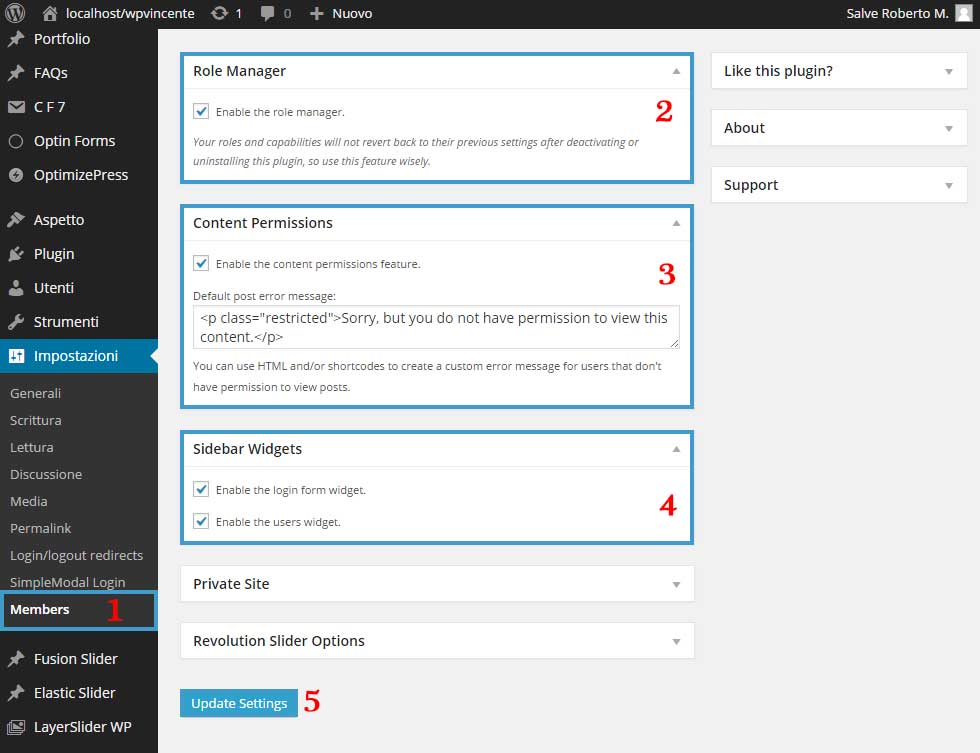
Per prima cosa clicca su impostazioni > Members.
Una volta che si è aperta la pagina, metti la spunta in “Role Manager” e “Content Permissions” come vedi in questa immagine.
In “Content Permissions” puoi inserire un messaggio a tuo piacimento. Sarà letto dagli utenti che non avranno l’autorizzazione ad entrare nella tua area riservata.
Alternativo: Se vuoi aggiungere un form di “login/logout” all’interno della sidebar, nella sezione “Sidebar widgets” metti la spunta come ho fatto io.
Clicca infine su “Update settings” per aggiornare la configurazione.
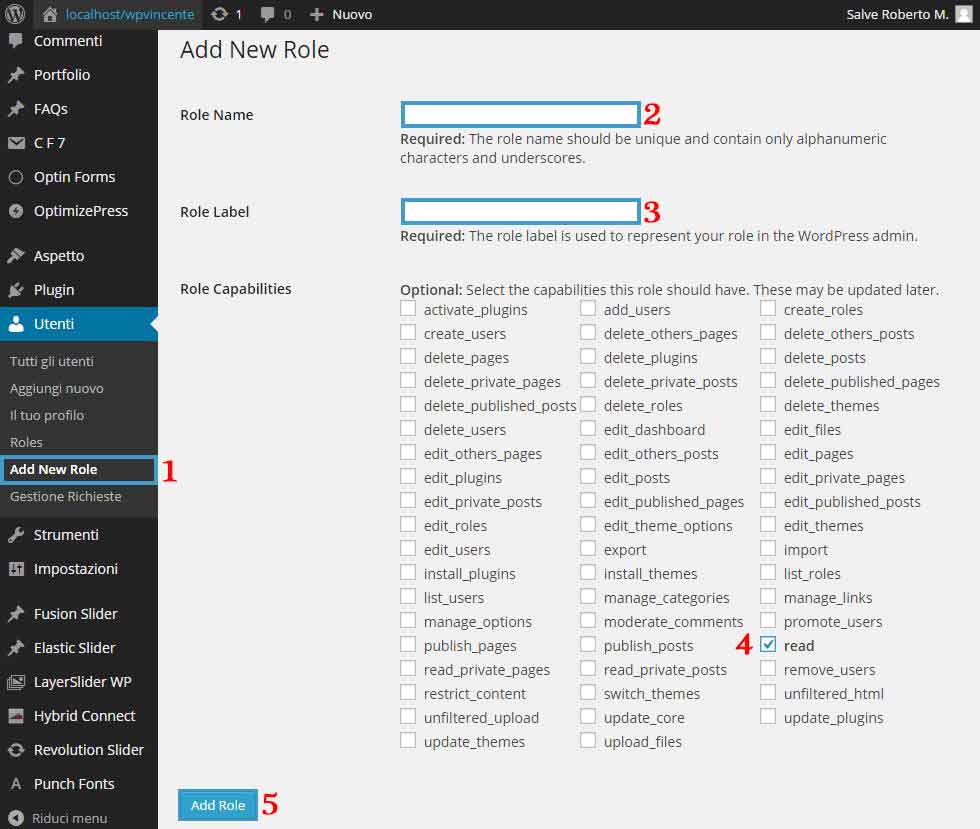
Il passo successivo è quello di andare a creare una nuova lista per i nuovi iscritti.
Per fare questo, dal menu di sinistra in WordPress clicca su: Utenti > Add New Role.
Dove vedi i numeri 2 e 3, inserisci il nome della tua nuova lista! Io ad esempio l’ho chiamata “Iscritti“.
Ora è giunto il momento di dare accesso ai tuoi contenuti ai soli utenti iscritti.
Per fare questo, metti la spunta nella casellina “Read” come vedi nel punto 4.
Infine premi sul pulsante “Add Role” per creare la nuova lista.
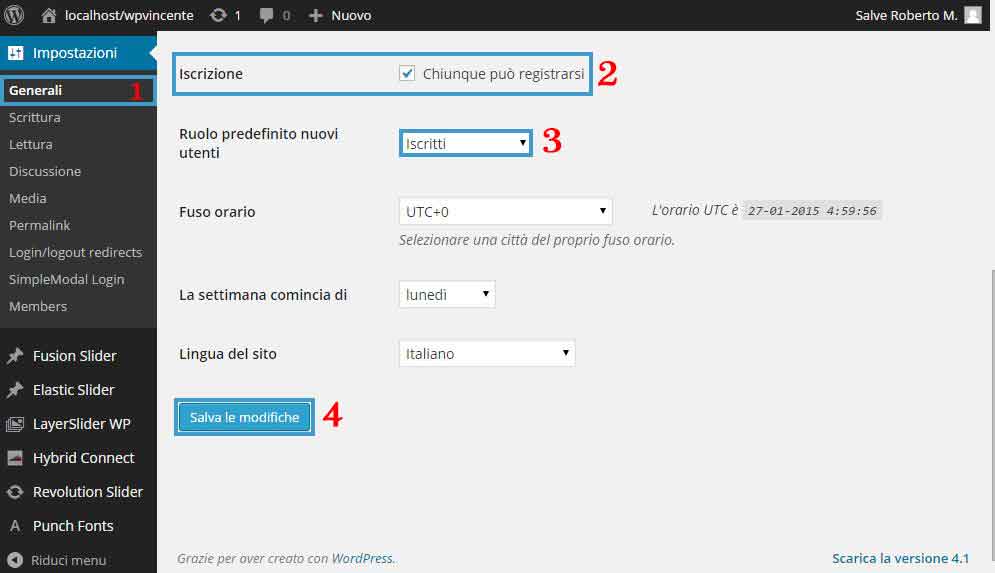
Diamo ora ai tuoi utenti la possibilità di registrarsi al tuo sito web.
Vai nella sezione “Impostazioni” e clicca su “Generali“.
Metti ora la spunta su “chiunque può registrarsi“.
In “ruolo predefinito nuovi utenti“, seleziona la tua nuova lista.
Nel mio caso l’ho chiamata “Iscritti“.
Clicca infine “Salva le modifiche“.
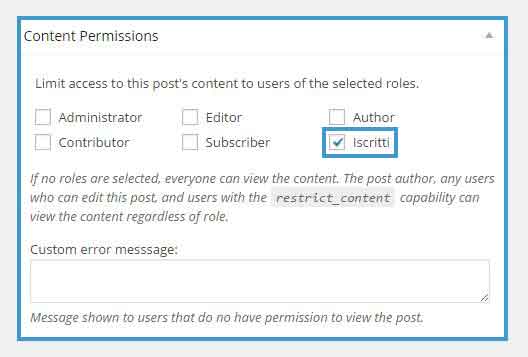
Passiamo adesso alla creazione della tua area riservata.
Vai su Pagine > Aggiungi nuovo e crea la tua pagina riservata che sarà accessibile solamente dagli utenti iscritti. Io ad esempio l’ho chiamata “Area Riservata“.
Una volta che l’avrai completata, è importante che tu decida chi può vederla e chi no.
Per fare questo, dirigiti nella sezione “Content Permissions” e seleziona solamente la nuova lista da te creata in precedenza.
Pubblica infine la tua pagina.
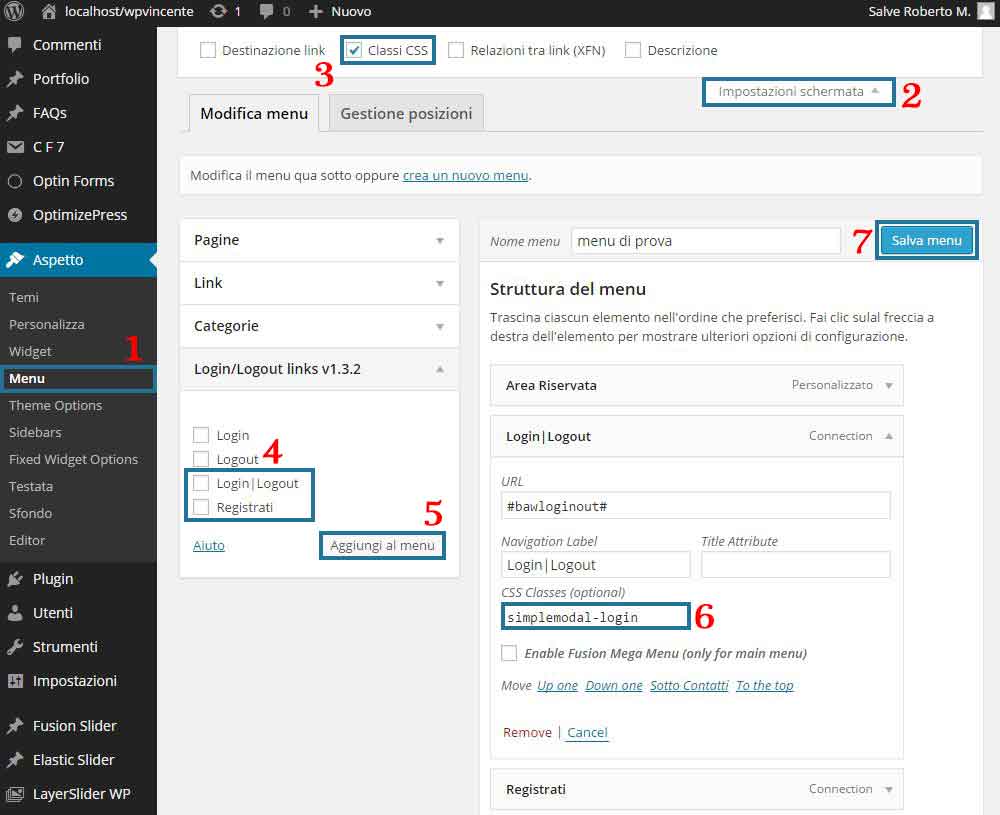
Andiamo ora ad aggiungere nel nostro menu principale i links “Login/Logout“, “Registrazione” e la nostra pagina che abbiamo appena creato. Nel mio caso “Area Riservata“.
Clicca su Aspetto > Menu.
Ora clicca su “Pagine” e trascina la tua pagina privata all’interno della sezione “Struttura del menu“.
Successivamente fai tutto esattamente come rappresentato nell’immagine qui sopra. Ricordati nel punto 4 di mettere la spunta su “Login | Logout” e su “Registrati“.
Prova ad andare nella tua home page, il risultato dovrebbe essere simile a questo:

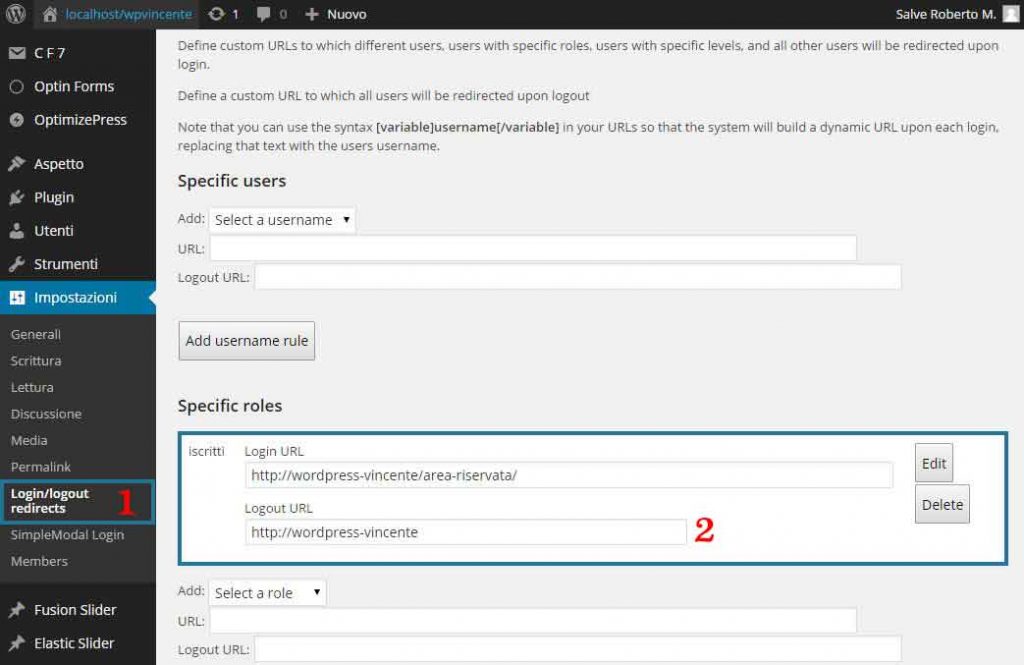
Ci siamo, siamo arrivati all’ultimo step!
È giunto il momento di reindirizzare i tuoi iscritti una volta che hanno fatto il login o il logout.
Vai su “Impostazioni > login/logout redirects” e nella sezione “Specific roles” aggiungi la tua nuova lista ed i tuoi links come ho fatto io in questa immagine.
Ovviamente inserisci i links del tuo sito.
Clicca infine su “Add role rule” e successivamente in fondo pagina clicca su “Update“.
Complimenti! Se hai seguito questa mia guida “Step by Step”, sarai riuscito anche tu a creare la tua area riservata WordPress senza grosse difficoltà.
Ora i tuoi utenti riusciranno a registrarsi grazie all’apposito link che hai inserito nel menu principale.
Ricordati però che dovrai andare ad accettarli manualmente tramite il pannello di controllo di WordPress.
Una volta che avrai accettato i tuoi utenti, gli sarà inviata loro una mail in automatico contenente i dati di accesso al tuo sito web.
Oggi abbiamo visto come creare un’area riservata WordPress sul tuo sito web in modo totalmente gratuito. Io spero che grazie a questa mia guida ci sia riuscito anche tu.
In ogni caso, se vuoi condividere qualcosa con me o se hai qualche domanda da farmi, lo puoi fare tramite il box dei commenti che trovi qui sotto.
Roberto Marchesini è il creatore e fondatore di Assistenza WP. Inoltre é l'autore del manuale completo su WordPress con cui è riuscito ad aiutare migliaia di persone a realizzare i propri progetti online.


Ciao e grz della guida ch'è fatta molto bene. Ce un però 🙂 ho fatto la prova in locale e non mi è comparsa in menu la pagina di registrazione, mi sai dire come mai? eppure risulta aggiunta al menu.
ciao, complimenti per l'articolo così interessante: numerose sono le opzioni-necessità degli utenti ed altrettanto numerosi sono le opzioni-plug-in per soddisfarle. Nel mio caso con il tema Canvas di Woothemes è richiesto di creare aree riservate per ciascun utente registrato e consentire l'accesso protetto con user e pass a file di vari formati (.pdf, .jpg, eventualmente anche .avi). Sono file che dovrebbero essere esclusi dalla ricerca dei motori come google. Il ruolo degli utenti dovrebbe essere sostanzialmente passivo (a meno dell'eventuale recupero password se dovessero dimenticarla) e consultare la documentazione messa a loro disposizione. Pensavo di adattare a questa necessità un plug-in come "WP-Members: Membership Framework" oppure "Simple Membership", ma dopo aver letto il tuo articolo, valuto volentieri quanto hai suggerito che consente di proteggere le pagine, anche se non si proteggono gli articoli in esse contenuti. Farò un approfondimento, grazie. FC
volevo un aiuto... perchè su sistemi andorid funziona benissimo mentre su apple no.
qualcuno sa aiutarmi?
Mi spiace Domenico ma a questa domanda non ti so proprio rispondere, è davvero molto strano.
Dove riscontri il problema?
Salve volevo complimentarmi per questo capolavoro. Ho una piccola richiesta..... è possibile cambiare il testo che viene inviato nella email di registrazione? Come fare?
Ti ringrazio Domenico.
Puoi fare quello che mi hai richiesto andando ad usare il plugin chiamato "WP Better Emails".
Spero di esserti stato di aiuto 😉
Un saluto
Ciao complimenti per la guida, pero' riscontro un problema. Ho provato a fare una registrazione fittizia, ho approvato l iscritto manualmente ma non ho ricevuto l email con i dati?
Ciao Luca, prova ad installare il plugin "WP Approve User" al posto di "New User Approve".
Fammi sapere se risolvi 😉
Un saluto
Ciao, ti faccio i complimenti per laguida. E' possibile che dopo l'accesso l'utente venga indirizzato su una sua area dedicata e riservata, preimpostata dall'amministratore?
Se no, mi puoi dare un input su come fare?
Grazie mille.
Ciao Fabio e grazie per i complimenti 🙂
Per fare quello che desideri tu, devi utilizzare il plugin WP Customer Area. Spero di esserti stato di aiuto.
Un saluto
Ciao, complimenti per la tua guida molto dettagliata e intuitiva, ma ho un problema. Ho seguito tutti i punti, solo che quando un utente prova a registrarsi, non gli viene data la possibilità di creare una password, per entrare il sito gli chiede la password che utilizzo io per modificare il sito. Come faccio ad assegnare ad ogni utente una propria password?
Grazie
Ciao Maddalena, potresti indicarmi il link esatto dove l'utente può registrarsi sul tuo sito web? Grazie.
posso inserire cedolini paga ed ogni dipendente entra con il proprio codice fiscale sul proprio cedolino tanto da poterselo scaricare
No Mario, seguendo questa guida non puoi fare quello che mi hai richiesto.
Un saluto
Salve plug configurati, grazie della guida e delle info, funziona tutto correttamente tranne con la pagina articoli, perchè anche se la rendo privata è possibile cmq accederci senza registrazione come mai? grazie
Giovanni, questa guida serve per rendere le pagine private, non gli articoli.
Un saluto
Ciao roberto, come è possibile allora rendere privata una pagina in cui pubblico una lista di articoli
Ciao Paolo, mi spiace ma non è possibile fare questo con la guida da me pubblicata.
Un saluto
Nell'area riservata cos'hai inserito?
Complimenti per la spiegazione
Ciao Matteo, l'area riservata che ho creato utilizzando i plugins che cito all'interno di questo articolo, è stata creata solo a scopo dimostrativo.
Ad ogni modo, puoi andare ad inserire quello che desideri all'interno dell'area riservata.
Un saluto
Ottima Guida, complimenti Roberto.
Domandina. con questi plugin ho possibilità di creare diverse tipologie di utenti che hanno accesso solo alcuni tipi di pagine o materiali? nel senso il gruppo di utenti 1 ha solo accesso al materiale dall' 1 al 5, il gruppo B il materiale dal 6 al 10 e così via, senza ovviamente che sappiano dei file o pagina creati per i diversi gruppi, ma solo del proprio.
Grazie dell'attenzione
Ciao Mark, mi spiace ma purtroppo con l'utilizzo di questa guida non puoi fare quanto da te richiesto.
Un saluto
Grazie della risposta, hai qualche suggerimento a riguardo? come e se è possibile gestirlo? Grazie ancora
Ciao Roberto e grazie per la guida, chiara e semplice da applicare...
C'è la possibilità di scrivere articoli visibili solo da chi è loggato?
Grazie e a presto
Ivano
Ciao Ivano, bene che la guida ti sia stata di aiuto.
Per quanto riguarda la tua richiesta, puoi utilizzare il plugin "User Access Manager" per tale scopo.
Un saluto
Ciao Roberto,
ti ringrazio tantissimo per la tua utilissima guida molto ben fatta.
Io però ho fatto tutto come descritto ma ho un paio di dubbi.
Nello step 5 la classe CSS opzionale la devo settare anche sul link "Registrati"?
Io ho provato sia settandola che non settandola ma quando vado ad aprire la pagina il link "registrati" non mi si visualizza.
Mi sono perso qualcosa? non riesco a capire. Potresti aiutarmi?
Grazie mille per il tempo che dedichi a questo blog e a noi utenti!
Saverio
Ciao Severino, grazie per il commento e per apprezzare il mio lavoro.
Per quanto riguarda la tua richiesta, devi inserire la classe CSS opzionale solamente sulla voce "Login|Logount" e non su Registrati.
Ricordati di salvare il menu e successivamente se clicchi su "Login", si dovrebbe aprire una finestrella in popup.
Un saluto
Grazie Roberto, problema risolto!
Vorrei chiederti però se c'è un modo per modificare il contenuto della mail che arriva all'utente dopo che l'admin ha approvato l'iscrizione.
Al momento arriva una mail in inglese ed io vorrei farla arrivare con il testo in italiano.
Grazie ancora per il tuo lavoro.
Ciao, vi ringrazio per la guida inanzitutto, l'unico problema è che quando apro il sito mi chiede per forza di registrarmi, naturalmente se sono loggato con le credenziali apre tranquillamente il sito, ho sbagliato qualcosa nella configurazione?
Ciao Angelo, ma ti richiede la registrazione appena provi a visitare l'home page del sito come visitatore?
Un saluto
Ciao! Grazie mille della guida. Unico punto: Non mi parte la mail per creare la password per effettuare l'ingresso nell'area. Ho ricontrollato nei passaggi e non ho trovato niente che riconducesse all'invio della conferma. Cosa può essere successo?
Ciao Vittorio, intendi dire la mail di conferma che ti arriva una volta che ti sei iscritto al sito?
Un saluto
Ciao Roberto,
Grazie mille, funziona tutto alla perfezione ma volevo chiederti una cosa che mi ha chiesto il cliente.
- Si può impostare una mail che mi avvisa quando c’è una richiesta di approvazione utente?
- Si può impostare una mail che avvisa tutti gli utenti che è stato caricato nuovo materiale?
Al momento l'email di avviso arriva solo a me (amministratore) ma anche il mio cliente l'ho messo come amministratore così può entrare ed accettare lui stesso le iscrizioni.
Grazie mille, spero di ricevere un aiuto da parte tua 🙂
Buona giornata...
Ciao Valerio, per quanto riguarda la tua prima richiesta io metterei semplicemente il cliente come amministratore generale così potrà gestire tutto in completa autonomia.
Per l'email da inviare quando si aggiunge del nuovo materiale al sito, puoi fare questa cosa andando ad utilizzare il plugin "MailPoet Newsletters".
Un saluto
Ciao Roberto, perfetta la spiegazione, ora però vorrei chiederti se mi occore inserire altri campi nel form di registrazione come ad esempio un'anagrafica più dettagliata come devo fare....?
e poi come mai tutta la posta che riceve sia da parte amministrativa che da utente registrata in gmail arriva tutta in spam?
grazie
Ciao Marco, per aggiungere dei campi al modulo di registrazione puoi andare ad utilizzare questo plugin: Profile builder.
Non saprei per quanto riguarda la tua seconda richiesta. Prova a cambiare l'indirizzo del mittente 🙂
Un saluto
Ciao Roberto,
innanzitutto ti faccio i miei complimenti, mai scontati;
voglio relizzare un programma di membership nel quale gli utenti iscritti, tramite accesso alla propria area riservata protetta da user e password, possano accedere ad una pagina (unica per ogni utente) che contenga X contenuti da scaricare (o ai quali accedere) che siano rilasciati a scaglioni temporali.
In breve, la pagina utente deve avere dei contenuti che si "sbloccano" seconda un dato tepo deciso da me,
Grazie!
Ciao, tramite questa mia guida non è possibile fare quello che vorresti tu. Per avere un sistema che ti consenta di sbloccare i contenuti in modo automatico devi acquistare dei componenti avanzati.
Spero di esserti stato di aiuto 🙂
Un saluto
Ciao Roberto!
complimenti e grazie ottima guida che mi ha aiutato.
Riccardo
Grazie Riccardo 🙂
Un saluto
Ciao Roberto, innanzi tutto complimenti per la guida, poi avrei una domanda.
Una volta seguita tutta la procedura funziona tutto però la sezione registrati mi si sovrappone al layout che uso con divi 100 e diventa praticamente illeggibile. Come posso fare per personalizzarla?
Ciao Graziano, ti ringrazio per i complimenti.
Per quanto riguarda la tua richiesta, bisognerebbe mettere mano al codice CSS. Potresti darmi il link corretto alla pagina dove riscontro questa anomalia? Grazie.
Un saluto
Buongiorno, potrei accettare o meno gli iscritti tramite un link di conferma sulla mia posta elettronica ? Grazie
Ciao Giuseppe, con il plugin "New User Approve" questo dovrebbe già succedere. L'hai installato come indicato nella guida?
Un saluto.
Ciao Roberto, sempre io. Facendo alcuni test di accesso mi sono accorto che dopo avere inserito user e password mi appare il seguente messaggio:
Nessun risultato
La pagina richiesta non è stata trovata. Affina la tua ricerca, o utilizza la barra di navigazione qui sopra per trovare il post.
In realtà l'accesso è avvenuto perché ricliccando sul menu area riservata poi si accede alla pagina inserita come reindirizzamento
Federico, prova a sostituire il plugin Peter’s Login Redirect con questo: WPUF Login Redirect. Dovresti riuscire a risolvere.
Un saluto
Ciao Roberto, guida molto utile, seguita passo a passo e funziona tutto. Però vorrei che gli utenti che accedono all'area riservata non vedessero la barra nera in alto di wordpress una volta loggati. Come posso fare a toglierla?
Ciao Federico, puoi togliere quella barra semplicemente andando ad installare questo plugin: Remove Dashboard Access.
Un saluto
Ciao! Mi chiamo Christian. Volevo sapere come era possibile aggiungere Nome - Cognome oltre al nome utente e Email sulla registrazione. (Ho seguito la tua guida e devo dire che è stata sia utile che molto intuitiva).
Ciao Christian, puoi aggiungere dei campi personalizzati al modulo di registrazione grazie al plugin Ultimate Member.
Un saluto
Buongiorno, sono una fotografa. Sto sviluppando il mio sito in WordPress. Volevo creare delle aree private per i miei clienti. Ma invece che loro si devono iscrivere, vorrei dare io il loro nome utente e password così potrebbero entrare solo nella loro area per visionare le foto. Secondo lei è possibile in WordPress?
Grazie per l'aiuto.
Buongiorno Monica, puoi certamente fare quello che desideri. Ti basta creare l'area riservata seguendo la mia guida e successivamente andare a creare gli utenti che desideri dal pannello di amministrazione di WordPress.
Nello specifico puoi creare gli utenti dalla sezione "Utenti>Aggiungi nuovo".
Fatto questo ti consiglio di non dare la possibilità ai tuoi visitatori di iscriversi al tuo sito web. Per disattivare questa funzionalità ti basta andare su "Impostazioni>Generali".
Spero di esserti stato di aiuto. Un saluto
Ciao, scusate se mi intrometto, devo fare una cosa simile, nel mio sito di articoli da regalo devo creare un area riservata per le liste nozze online così che poi tramite user name e password tutti gli invitati possano accedere e visionare la lista. Esiste qualcosa di più azzeccato per fare questo?
In ogni caso, con la tua guida ho capito che dovrei riuscire a fare questo (non ho purtroppo ancora avuto il tempo di metterlo in pratica). Mi chiedevo però come posso creare il form di login personalizzato da inserire all'interno di una pagina del sito?
Grazie mille e complimenti.
Ciao Sam, grazie a questa guida puoi creare un'area riservata come la vorresti tu. Per quanto riguarda il form di login personalizzato, lo puoi creare ed inserire nelle varie pagine utilizzando il plugin "Login Widget With Shortcode".
Spero di esserti stato di aiuto 🙂
ciao...complimenti per la guida...ho solo un problema...ho crato l'area riservata e mi hanno inviato decine e decine di richieste di persone straniere come un virus....che devo fare secondo te?
Ciao Marco, ti basta semplicemente andare ad aggiungere la funzionalità reCaptcha sul modulo di registrazione.
Lo puoi fare semplicemente con questo plugin: Google Captcha (reCAPTCHA).
Un saluto
Buongiorno Roberto, ho un dubbio: tramite questo procedimento gli utenti registrati accedono alla stessa area riservata, oppure è possibile generare una pagina per ogni utente? m
Mi spiego meglio, devo progettare un sito web in cui un utente registrato accede alla sua pagina personale in cui caricherà dei video visibili soltanto da lui e dall'amministratore del sito (cioè io). E' possibile farlo con questa procedura ?
Grazie
Ciao Emanuele, seguendo la mia guida non puoi realizzare quello che desideri.
Lo puoi comunque fare utilizzando il plugin WP Customer Area.
Un saluto
Buonasera,
ho un sito di ricette in wp in cui mia moglie pubblica i piatti che prepara.
Ci piacerebbe estendere la possibilità di pubblicare ricette anche ad altri utenti in questo modo:
- Gli utenti si iscrivono al nomedelmiosito.it compilando i quadri richiesti (nome, cognome ecc)
- Sempre durante l'iscrizione decidono il nome della propria area (fra poco mi spiegherò meglio..nel mio caso facciamo che l'utente Mario abbia scelto "mariorossipage"
- L'utente Mario quindi accedere tramite il login alla sua area dove pubblica le proprie ricette.
- I visitatori del sito quindi, all'indirizzo nomedelmiosito.it vedranno sia le ricette che ha pubblicato mia moglie sia quelle di Mario, mentre all'indirizzo mariorossipage.nomedelmiosito.it (ps. il sottodominio dovrà crearsi automaticamente all'iscrizione dell'utente) vedranno esclusivamente le ricette pubblicate da Mario.
Poi eventualmente in home si potrebbe fare un link che mostri tutti i sottodomini che gli utenti hanno creato.
Pensa che sia una cosa fattibile?
Eventualmente mi può dare delle indicazioni?
Grazie
Ciao Fabio, il fatto di fare registrare gli autori e permettere loro di scrivere le ricette, non è un problema.
Il problema nasce con la creazione del sottodominio. Infatti quest'ultimo lo dovrai andare a creare per forza tu a mano.
Io ti consiglierei di:
- fare registrare l'utente
- fargli pubblicare le ricette
- inserire un link da qualche parte tipo http://www.tuosito.it/mario/ così i tuoi visitatori potranno vedere solo le ricette di Mario.
Spero di essere stato abbastanza chiaro 🙂
Un saluto
Grazie Roberto,
come posso fare in modo che il link personale del 3° punto che citi si crei in automatico alla registrazione dell'utente stesso?
Grazie
Ciao Roberto e complimenti per l'utile e chiara guida. Ho un dubbio: devo realizzare un sito in cui alcuni utenti, tramite area riservata, dovranno inserire dei documenti a schema fisso, cioè compilando dei form da me creati con campi sempre uguali.
Una volta compilati e salvati i form, ci saranno dei supervisori che, con le loro credenziali, dovranno visualizzare questi documenti per controllarli (sola lettura). È possibile fare tutto ciò con la guida e i plugin da te forniti?
Ciao Roberto, puoi utilizzare questa guida per creare l'area riservata dove andrai ad inserire il modulo che compileranno i tuoi utenti ma poi per far gestire i files dai tuoi supervisori, dovrai andare ad utilizzare il plugin Members.
Questo plugin ti consente di assegnare i privilegi corretti per i tuoi supervisori.
Spero di esserti stato di aiuto 🙂
Un saluto
Ciao, ho configurato tutto come da tua guida. Ho registrato un utente e l'ho approvato. Quando vado a fare il login vengo reindirizzato correttamente sulla home page (così l'ho impostato) ma sul menu vedo sempre l'etichetta "Login" come se l'utente non si fosse effettivamente loggato. E conseguentemente non accedo al contenuto riservato. Idee? Grazie!
Ciao Luca, ma una volta che hai effettuato il login con il nuovo utente, non ti fa accedere alla pagina riservata che hai creato? Nemmeno se provi ad arrivarci con il link diretto?
Un saluto
Ciao, l'utente non accede all'area riservata. Ho fatto un tentativo non impostando nessuna pagina su Login/Logout redirect. In questo modo accedo con l'utente alla admin page. Quindi vuol dire che la login funziona. Io vorrei entrare sulla homepage e avere sulla barra in alto l'indicatore (scusa il termine) di login. Per intenderci "Ciao, 'User'" Spero di essere stato chiaro...
Grazie
Ciao, la cosa strana è che se guardo i Log trovo il login dell'utente. Di fatto però il sito non mi tiene la sessione utente. Ci deve essere qualche presupposto perchè si possa essere loggati sul sito?
Grazie
Molto strano Luca, sembra che il plugin Peter’s Login Redirect non faccia bene il suo lavoro.
Ti consiglio di sostituire quel plugin con questo: WPUF Login Redirect.
Un saluto